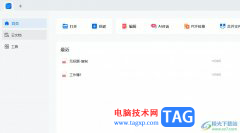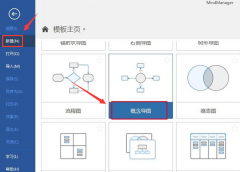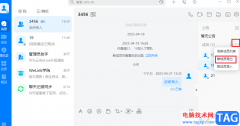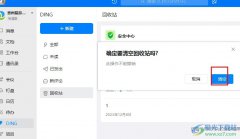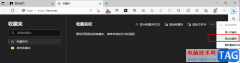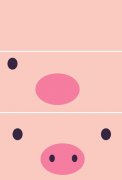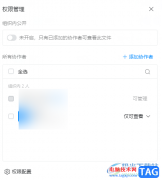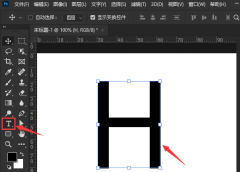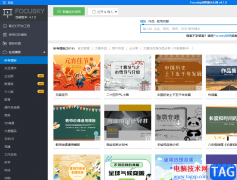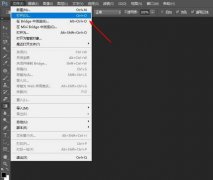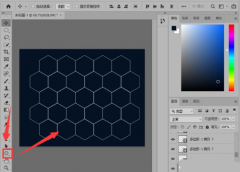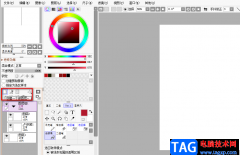kmplayer是一款非常好用的视频播放器,在其中播放视频时,我们还可以根据自己的实际需要进行各种播放设置,比如我们可以设置视频画面的倒转效果,设置视频的播放速度,截取视频画面等等。如果我们需要在KMplayer中倒转视频画面,小伙伴们知道具体该如何进行操作吗,其实操作方法是非常简单的。我们只需要打开需要播放的视频后,右键点击一下,就可以在子选项中根据自己的实际需要进行详细的设置了,操作起来其实是非常简单的。接下来,小编就来和小伙伴们分享具体的操作步骤了,有需要或者是有兴趣了解的小伙伴们快来和小编一起往下看看吧!
操作步骤
第一步:点击打开KMplayer,点击界面下方的三角形播放图标,在打开的窗口中点击打开需要设置的视频;
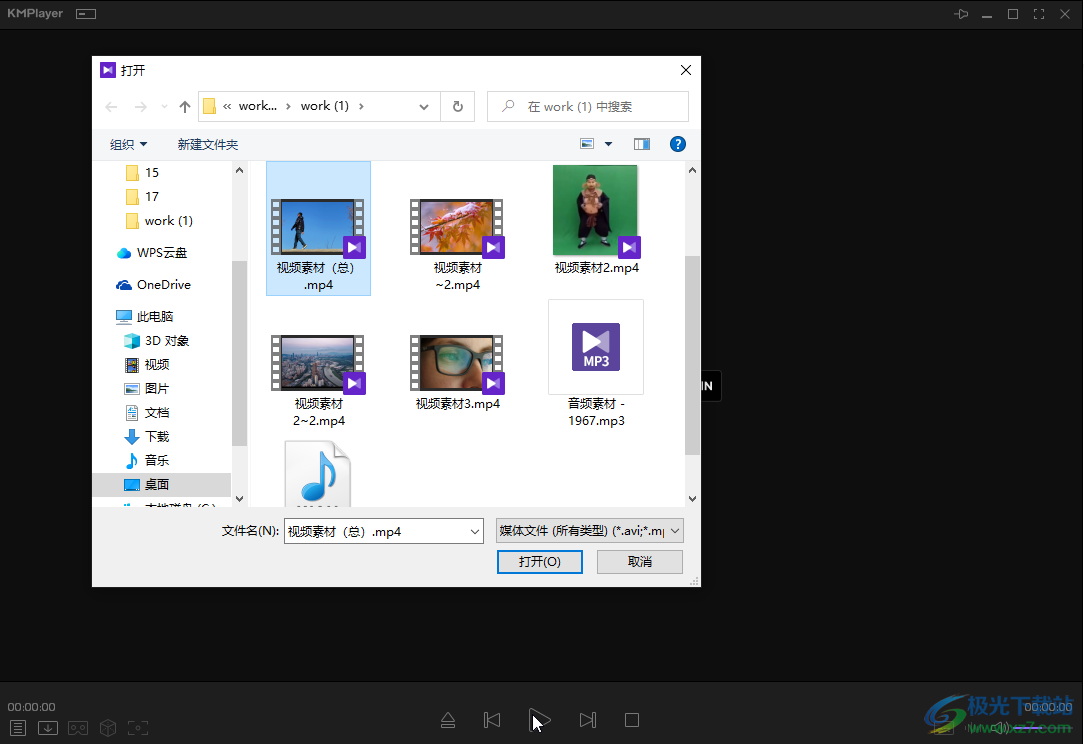
第二步:在视频界面右键点击一下并在子选项中点击“查看”——“旋转”——“翻转图片”;
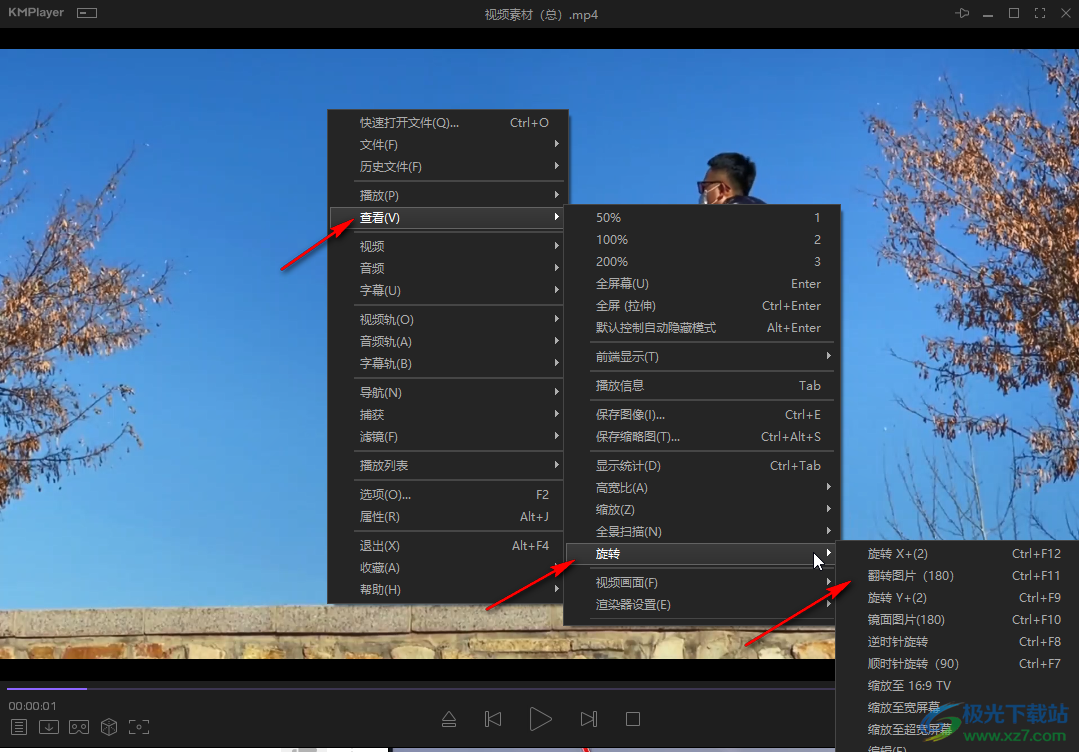
第三步:就可以看到成功倒转画面了,后续可以再次点击后恢复效果;
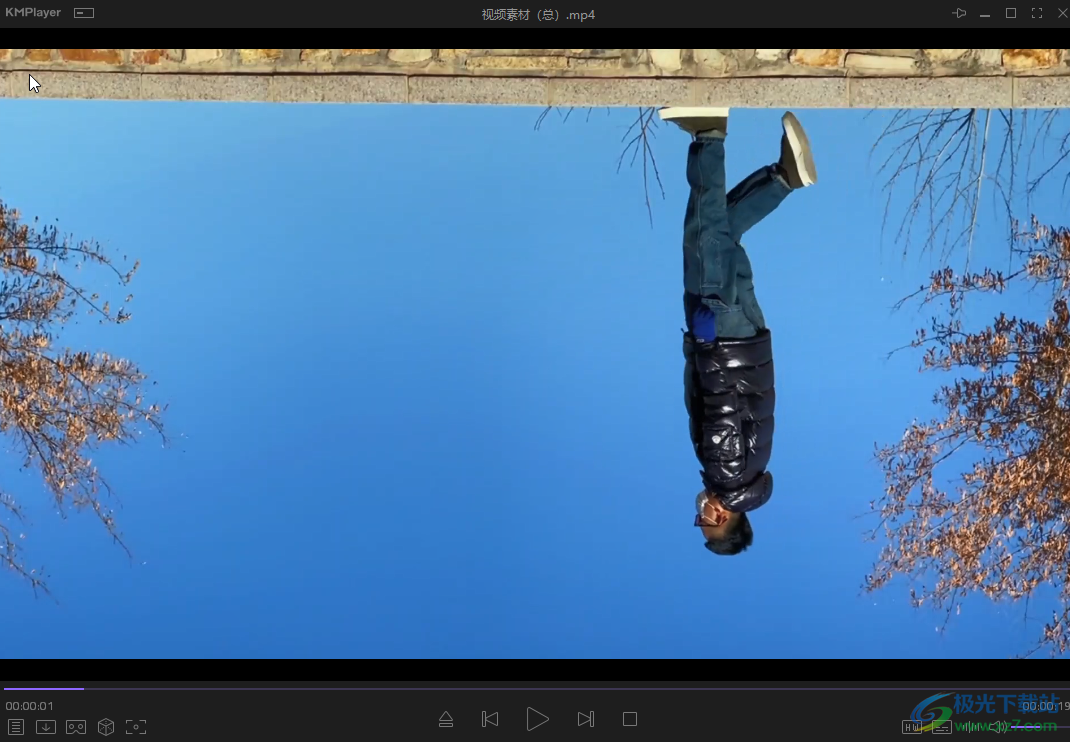
第四步:在“旋转”的子选项中我们还可以点击设置“镜面图片”,也就是时视频画面左右对调;
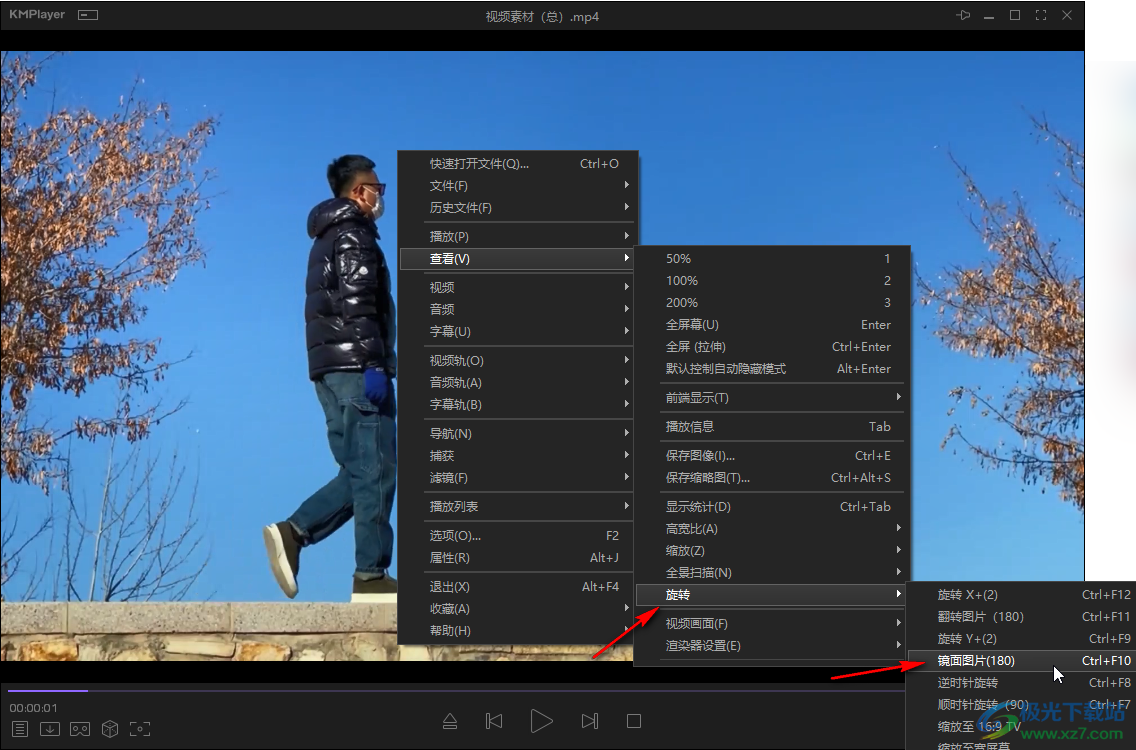
第五步:右键点击后我们还可以进行很多设置,小伙伴们可以按需进行设置。
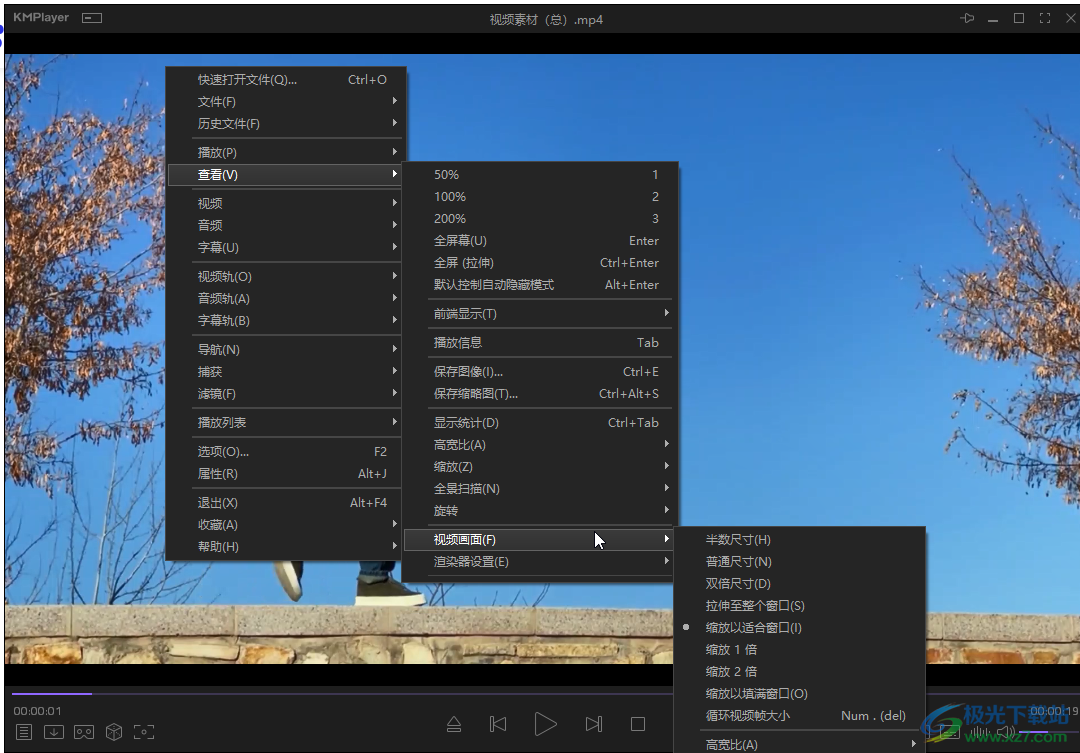
以上就是KMplayer中倒转视频画面的方法教程的全部内容了。通过上面的教程我们可以看到,在“旋转”按钮的子选项中我们还可以点击设置旋转,逆时针旋转,顺时针旋转等效果。